Slik aktiverer du roten brukeren i macOS

Vil du aktivere rotkontoen på din Mac? Du kan, men funksjonaliteten er litt begravet i Systemvalg. Slik finner du det.
Hvis du er den primære brukeren av Mac-en din, bruker du en administratorkonto. Dette gir et tillatelsesnivå som kreves for å gjøre ting som installeringsprogramvare og endre systeminnstillinger, men det gir deg ikke tillatelse til å få tilgang til alt. Du kan ikke gjøre endringer i andre brukers filer, for eksempel, eller til og med se de fleste av dem. En rotkonto kan få tilgang til alt.
Og det er en annen grunn til å aktivere rotkontoen: sikkerhet. I fjor oppdaget forskere en feil som lar noen bli rotenbrukeren, og selv om det opprettes en rotkonto, forhindres det til at noe lignende skjer i fremtiden.
RELATED: Slik deaktiverer du system integritetsbeskyttelse på en Mac (og hvorfor du ikke burde)
Bare aktiver root hvis du har en bestemt grunn til det. Rotenbrukeren har tilgang til nesten alt - i det minste alt ikke beskyttet av System Integrity Protection - som er mye kraft. Ikke opprett strømmen hvis du ikke har noe spesielt behov for å bruke det, og under ingen omstendigheter bør du bruke rotkontoen for den daglige databehandlingen.
Aktiver rotkontoen
Åpne systeminnstillinger, og Åpne deretter "Brukere og grupper" -elementet.
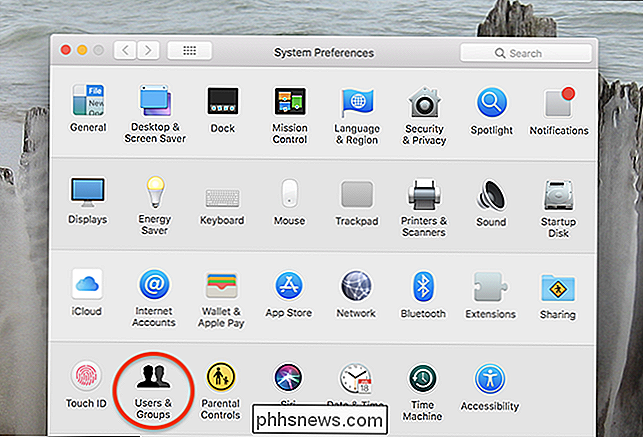
I vinduet "Brukere og grupper" klikker du på låsen nederst til venstre, skriver inn passordet ditt, og klikker deretter koblingen "Innloggingsalternativer" rett over låsen.
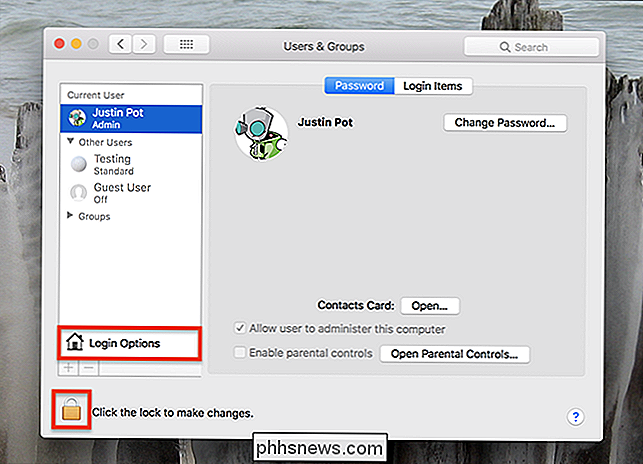
Klikk deretter på "Bli med" -knappen ved siden av "Nettverkskonto server" -oppføringen.
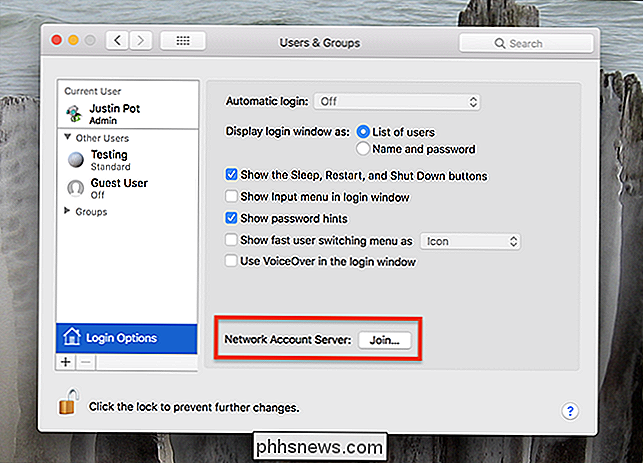
I popup-vinduet klikker du på "Open Directory Utility" -knappen og enda et vindu åpnes.
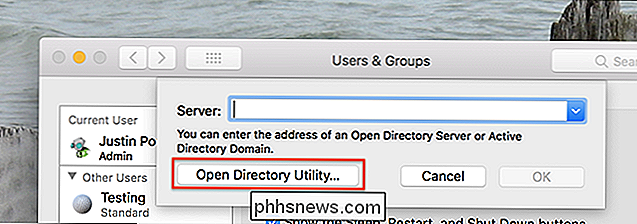
I "Directory Utility" vindu, klikk låsingen nederst til venstre igjen, og skriv inn passordet ditt (eller bruk berørings-ID).
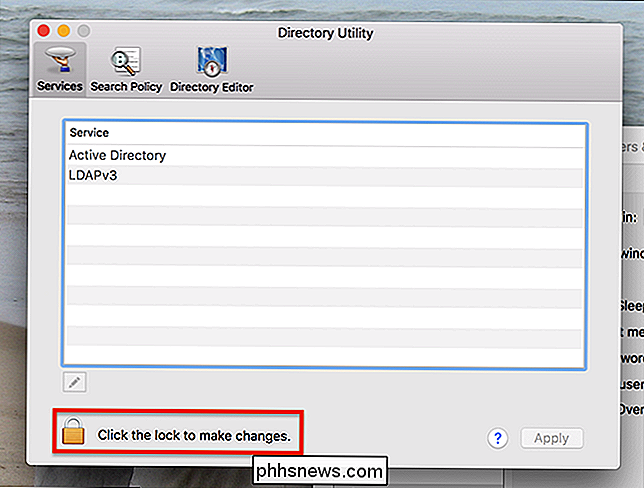
Åpne menyen "Rediger" i menylinjen, og klikk deretter på "Aktiver rotbruker" -kommandoen.
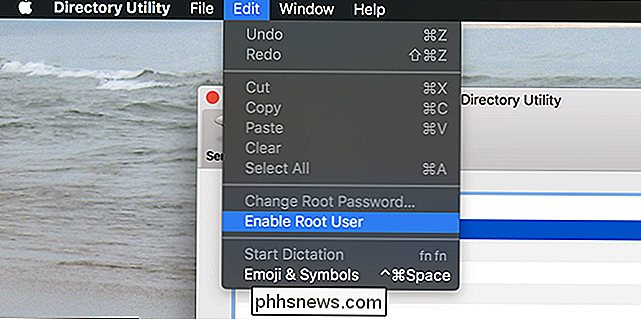
Du blir bedt om å opprette et nytt rotpassord; sørg for at du lager en sterk en som du kan huske.
Logg på som root
RELATED: Alle innebygde ikonene du kan vise på menylinjen på din Mac (sannsynligvis)
Du har Nå har du opprettet en rotkonto, men hvordan bruker du den? Ved å logge inn som root. Innloggingsvinduet, som du kan få tilgang til ved å logge deg ut av kontoen din eller ved å bruke det hurtige brukerbryterikonet på menylinjen, viser et nytt alternativ "Annet ...". Fortsett og klikk det.
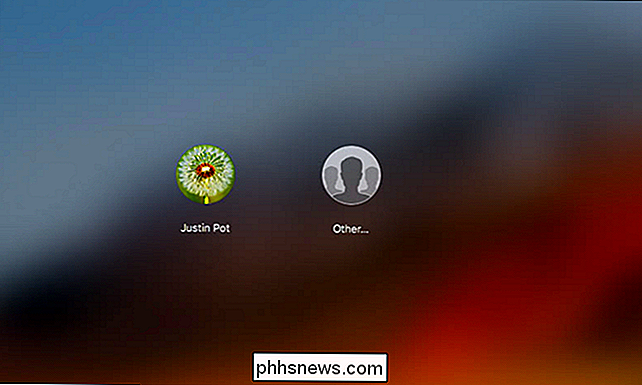
Skriv "root" som brukernavn, og bruk det nye passordet du opprettet for root.

Du logger deg inn på hva som ser ut til å være en vanlig Mac-brukerkonto, men bruk ikke dette som Hovedkontoen din: Den har for mye systemtilgang til bruk sikkert.
Deaktiver rotorkontoen, eller endre rotorkodeordet
Ferdig med rotkontoen? Du kan deaktivere den fra Directory Utility, som du kan få tilgang til som beskrevet ovenfor, ved hjelp av Systemvalg> Brukere og grupper> Innloggingsalternativer. Fra Directory Utility klikker du på "Rediger" i menylinjen, og du finner kommandoene "Deaktiver roten bruker" og "Endre rotenpassord".
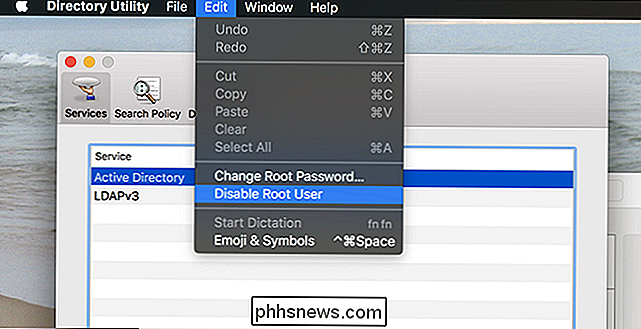
Og selv om vi allerede har nevnt det et par ganger, bærer det gjenta. Selv om det kan være fristende, må du ikke bruke rot som en vanlig konto. Logg inn når du trenger økt tilgang, og logg deretter ut igjen etterpå.

De beste billigere alternativene til Photoshop
Adobe Photoshop er den profesjonelle bildeditoren. Det heter nå et verb for bildedigering (noe som Adobe absolutt hater). Photoshop er imidlertid ikke den eneste redaktøren i byen. I løpet av de siste årene har nye bilderedigeringsprogrammer kommet sammen som er nesten like gode som Photoshop, for en brøkdel av prisen.

Hvordan virker termisk bildebehandling?
Hvis du noen gang har sett bilder eller videoer der alt er et rødt og gult rot, kalles det termografi - mer allment kjent som termisk bildebehandling. Slik gjør du det. RELATED: Slik justerer du bevegelsessensitiviteten på ringdørklokken Termisk bildebehandling brukes i alle slags forskjellige scenarier, og energibedrifter bruker det til å se hvor et hus kan være mister varmen gjennom dør og vindussprekk.



